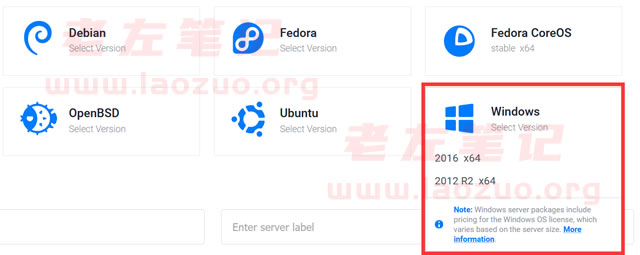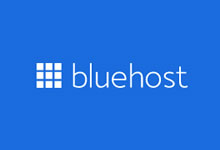一般我们建站需要的VPS主机,要么直接购买Linux环境搭建类似PHP+MYSQL环境,要么直接购买Windows系统VPS/服务器搭建有需要的ASP\ASP.NET网站环境,在众多的项目中,老左有看到用来建站的其实还是比较少的,大部分会有其他的项目需要,尤其是节省成本考虑需要用到WINDOWS系统,要么低价购买到便宜的WINDOWS系统VPS,要么就想办法在Linux环境中可以安装ISO自定义安装Windows环境,甚至利用VNC操作可视化的项目。
在之前的文章中,老左有分享过Vultr安装Windows ISO环境,也有很多篇幅的VNC安装方法,有些时候文章较老新的环境也许和现在演示安装有些不同,所有隔一段时间重新整理出来还是有必要的,比如这几天有朋友提到API方法失效,具体我也没有验证,后面抽时间再验证。今天想重新分享一篇Vultr VPS自定义安装ISO,这样的文章之前也有分享过(Vultr VPS挂载ISO安装Windows 2003系统完整过程),不是太详细,今天分享一篇超级详细的,如果你还不会,那真没有办法了。
第一、安装Windows系统之前的准备工作
我们有需要在Vultr VPS中安装Windows环境,得需要有几个准备工作,要不我们肯定执行不了。
A - 需要有VULTR账户且有余额准备开通VPS主机,如果没有可以参考(新注册VULTR账户赠送$5账户余额 免费使用1个月)教程开通。
VULTR官方网站:www.vultr.com
B - 准备可用的ISO系统,一定要是直连的(直接丢浏览器可以下载的),因为在后面我们需要用到添加进ISO仓库中,老左本来想分享出来的,考虑到版权和服务器的承载所有还是不发布,如果有需要的加群索取。
C - 耐心和细心。
第二、添加ISO至Vultr ISO仓库
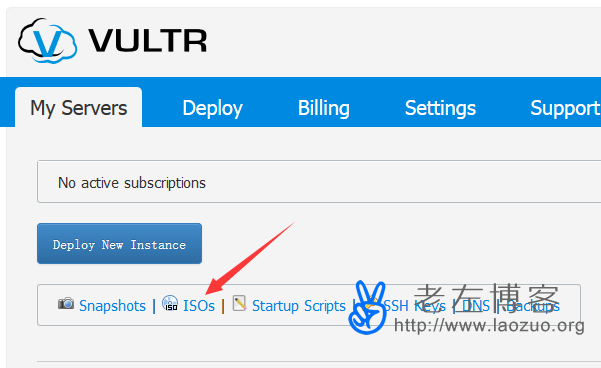
登录VULTR官方网站后台之后,我们看到上图所示,点击ISOS链接,进入ISO提交仓库界面。
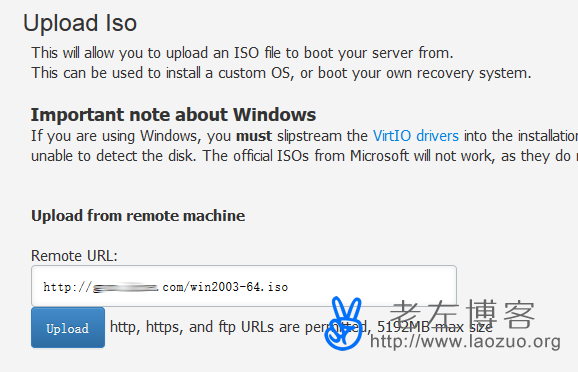
输入我们在上面准备好的ISO地址,然后UPLOAD上传。在下面的ISO列表中,我们可以看到上传进去,一定要上传完成100%才可以执行下面的安装。还需要注意的是,有些ISO我们看到是完成,但是大小与实际不符,其实是没有完整的。老左测试过2003和2008都是可以安装的,只要我们有对应的ISO系统,最好是包含驱动的,如果没有,还需要上传驱动加载,要不无法联网。
第三、开通VPS挂载ISO系统
点击菜单Deploy,我们就可以开通VPS,选择机房应该没有多大难处,有14个数据中心,我们可以任意选择,为了考虑到安装的速度和操作便利,老左就开通东京机房。
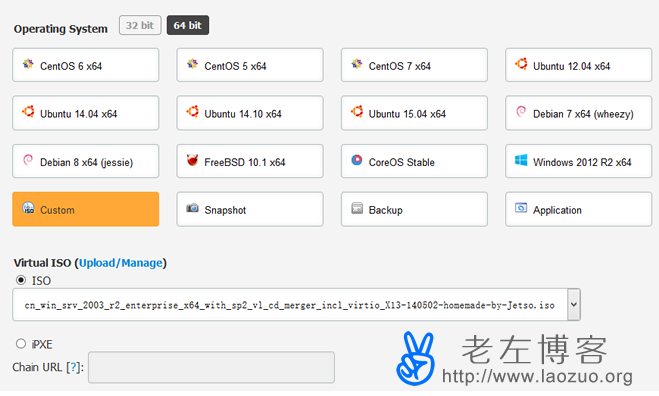
这里才是关键,在系统选项处,选择64位,然后有可以看到CUSTOM自定义,然后在ISO中选择我们之前上传的ISO系统。下面我们选择一款自己需要的内存方案,比如我就选择768MB方案的,毕竟我是为了演示。
第四、安装WINDOWS系统
这里根据我们上传的ISO来决定是安装的2003还是2008,这里我用2003作为测试,添加完毕之后,我们等待开通部署。
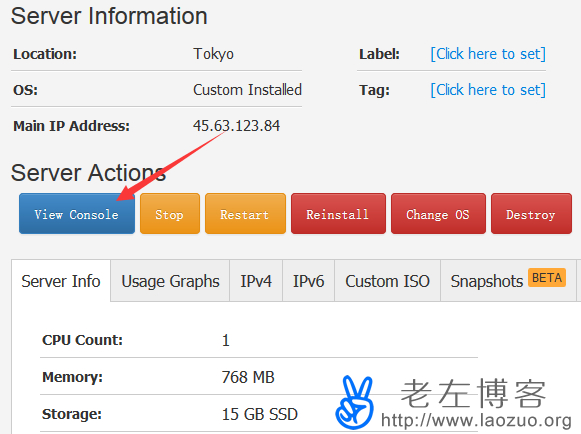
看到上图,点击View Console按钮检查是否部署好。
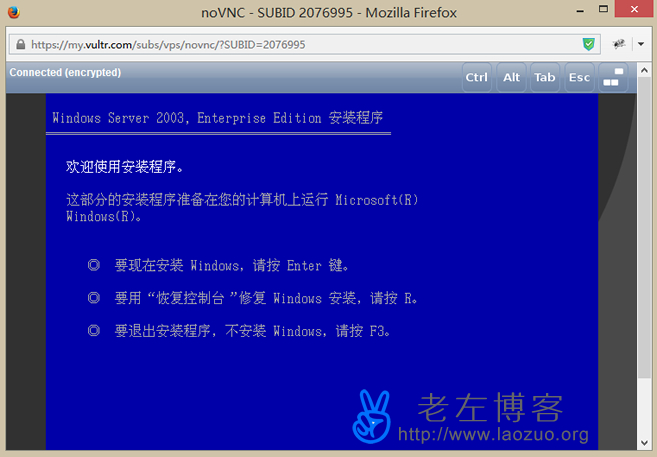
如果我们很荣幸能看到这样的界面,说明ISO没有问题,我们可以安装WINDOWS系统了,这里有一个小提示,在我们开通VPS完毕之后,需要稍微等一会,然后才去执行这一步,因为挂载也需要一点点时间,要不我们看不到上面这个WIN界面。执行ENTER回车安装系统开始。
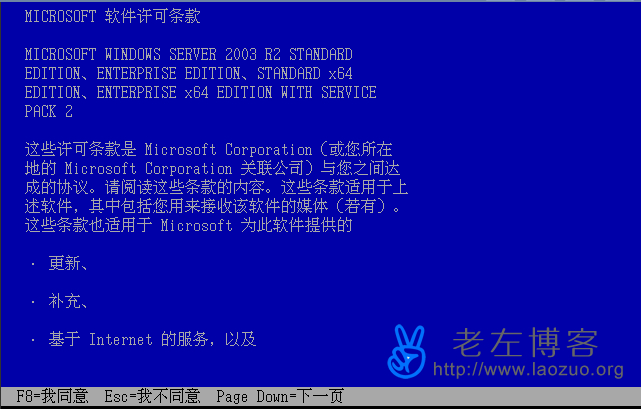
F8同意继续。
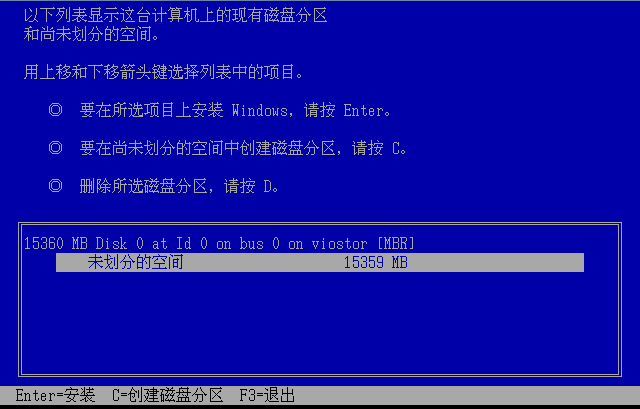
看到系统盘,我们这里一般不需要分区了,直接ENTER安装就可以,如果我们有其他项目需要,可以分区使用。
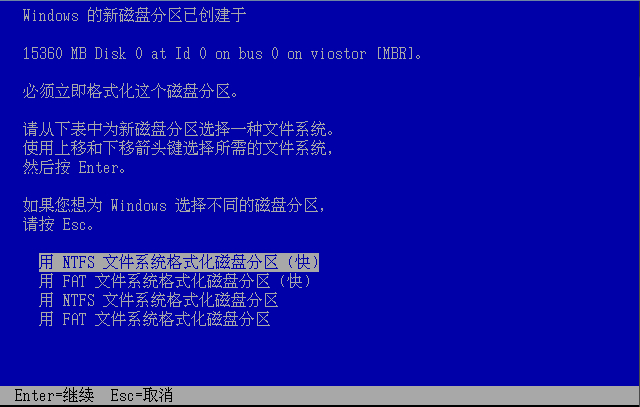
新安装系统之前我们需要格式化,选择自己需要的格式化类型格式化,这个我们会安装系统应该知道的(不至于用VPS人网友们不会安装电脑系统吧)。
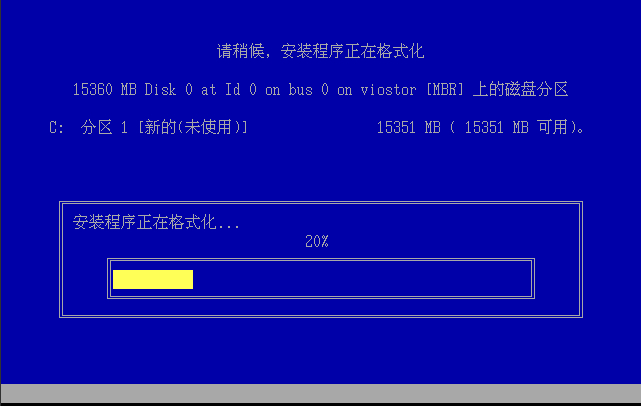
然后就执行格式化过程,一切都是自动的。
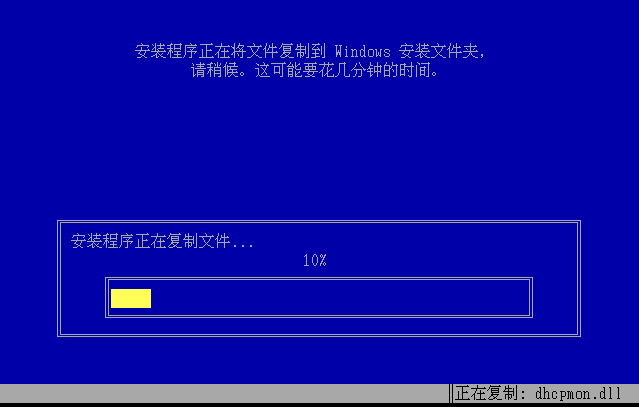
执行复制文件,不需要我们动手。我们只需要等待。
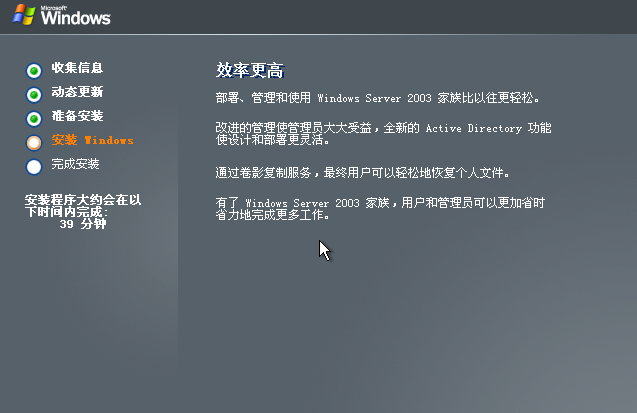
复制文件完毕之后,也一样会自动进行安装,我们能做的就是等待,因为是SSD固态硬盘,时间很快就可以完毕,喝口茶等一会。
第五、WINDOWS系统基本设置步骤
因为是SSD盘,所以复制文件较快,一口水的功夫就可以完毕,开始进入设置过程。
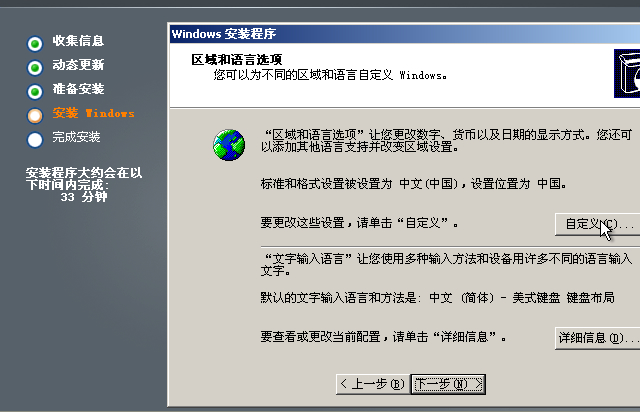
没特别要求,就下一步。
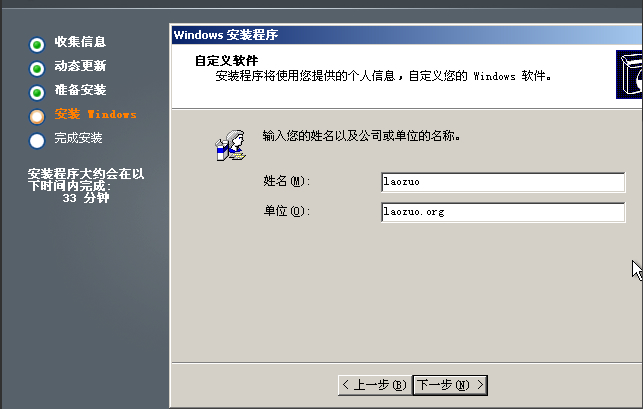
简单的设置,写什么都无所谓。
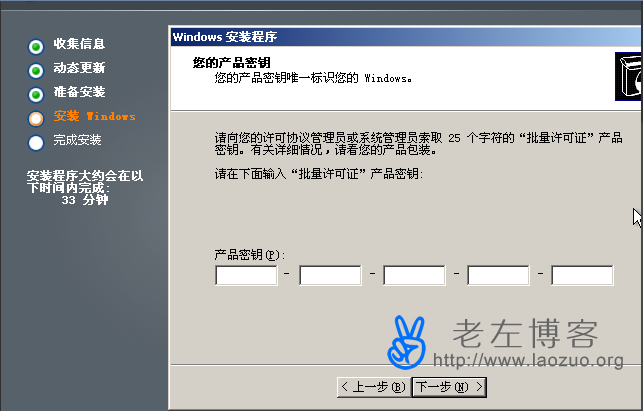
对于序列号,网上有很多的,根据系统的版本不同序列号不同。
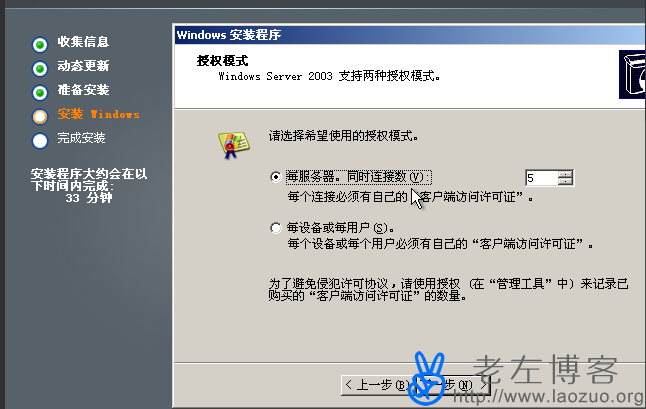
设置连接数,默认下一步也可以。
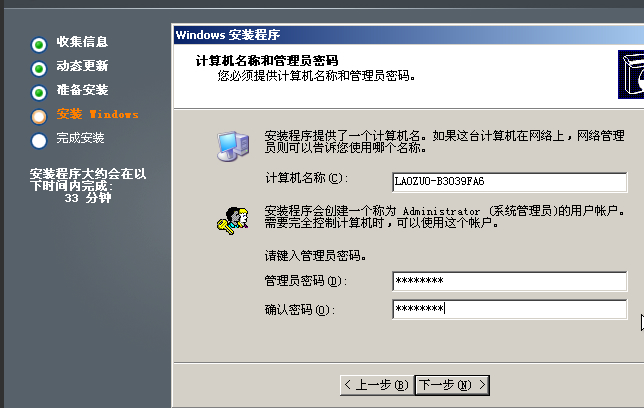
设置WINDOWS登录密码。其他也没有特别的一直下一步就可以完成。然后还需要等待一会复制系统文件完成安装。
第六、Vultr VPS安装完成Windows系统
经过不长不短时间的等待,执行上面的安装,安装完成后会自动启动。
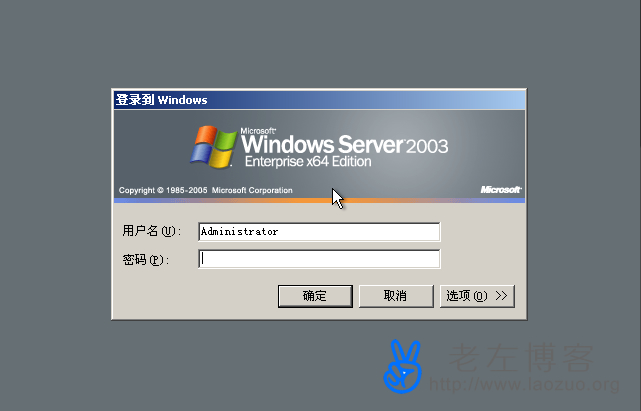
看到我们熟悉的登录界面,输入之前设置的登录密码。
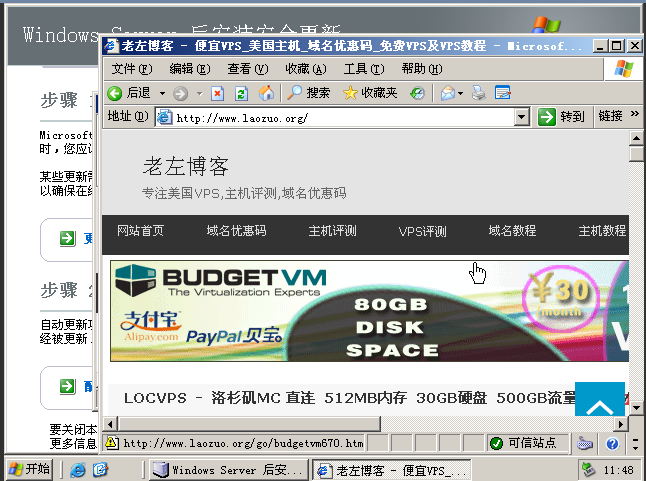
看到没有?看到没有?一步到位成功了,因为老左采用的是集成网卡驱动的ISO,所以不要额外加载网卡驱动,节省不少时间。
总结,通过这篇文章我们可以任意的在VULTR VPS自定义安装WINDOWS,本身他们是允许的,不像有些VPS服务商不允许我们偷偷安装会导致被封,在VULTR是允许自定义安装的,对于系统的版权问题我们自己斟酌。到这里,Vultr VPS安装WINDOWS系统就全部完整的分享,如果再不会,是没认真看,还是怎么了?
 老左笔记
老左笔记